Plugin hỗ trợ người dùng soạn thảo văn bản trong WordPress xuất hiện ngày càng nhiều. Bên cạnh đó, mỗi plugin đều mang đến những hiệu quả công việc khác nhau khiến người dùng rất khó lựa chọn. Hãy cùng SVN Hosting tham khảo 5 plugin soạn thảo văn bản tốt nhất qua bài viết dưới đây nhé!
Tổng quan về plugin
Plugin là gì?
Plugin được xem là công cụ hỗ trợ tối ưu cho sự phát triển của các website trên WordPress. Mỗi plugin đều có chức năng và công dụng riêng. Người dùng sử dụng plugin để hỗ trợ thêm tính năng cho website được cài đặt bởi WordPress.
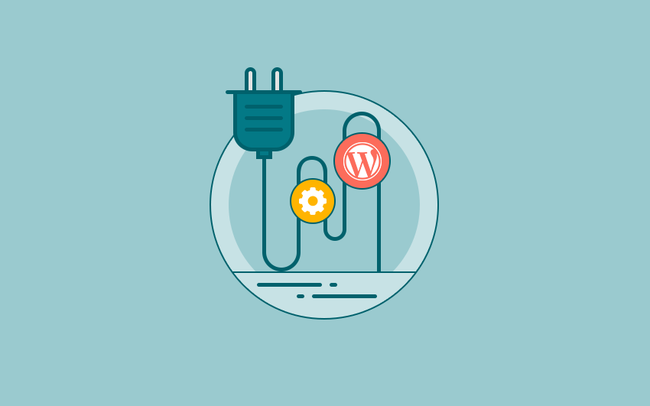
Ngoài ra, plugin còn mang đến những hiệu ứng và tinh chỉnh đặc biệt. Thế nên, đây được xem là phần mềm do hãng thứ 3 tạo ra dựa trên tiêu chuẩn công nghệ thông tin.
Theo một khái niệm khác, plugin là những thành phần mở rộng. Công cụ này có lập trình riêng dựa trên API và các hàm mở sẵn có của WordPress. Những plugin này có nhiệm vụ bổ sung một tính năng mà WordPress không có.
Plugin soạn thảo văn bản có tác dụng gì?
Có thể nói, soạn thảo văn bản là một trong những yếu tố cần thiết trên mọi nền tảng xây dựng nội dung. Nhiệm vụ chính của soạn thảo văn bản bao gồm: nhập, lưu và sửa đổi văn bản. Công việc này giúp bạn truyền tải nội dung đến khách hàng, đối tác dưới dạng text.
Đối với SEO, soạn thảo văn bản là “thước đo” điểm số của trang web trên công cụ tìm kiếm. Vậy nên, người dùng phải luôn đảm bảo các tiêu chuẩn được đặt ra trong soạn thảo văn bản.

Những chuẩn mực đó có thể kể đến như: cỡ chữ, dãn dòng, đặt dấu câu, định dạng, cấu trúc câu và đoạn,… Nếu đáp ứng đầy đủ tiêu chuẩn này, đảm bảo bài viết của bạn sẽ được tối ưu hóa hiệu quả nhất. Không những thế, soạn thảo văn bản còn giúp người đọc thoải mái tiếp cận thông tin, giảm tỷ lệ thoát trang.
WordPress là trình soạn thảo văn bản cơ bản và phổ biến với người dùng. Phần mềm này mang đến những tính năng nổi bật làm tăng khả năng trải nghiệm cho người dùng. Tuy nhiên, để website trông đẹp mắt và đa dạng nội dung hơn. Bạn nên nghiên cứu về các plugin soạn thảo văn bản mà SVN Hosting chuẩn bị cung cấp dưới đây.
Những điều cần lưu ý khi sử dụng plugin soạn thảo văn bản trong WordPress
Rà soát kỹ lỗi chính tả
Lỗi chính tả là yếu tố tiêu cực khiến khách hàng mất thiện cảm với thương hiệu của bạn. Bên cạnh đó, bài viết của bạn sẽ không được Google đánh giá cao khi vi phạm nhiều lỗi chính tả. Thế nên, bạn có thể sử dụng những plugin có chức năng báo và gợi ý lỗi chính tả cho bài viết của mình.
Không dùng nhiều plugin cùng một lúc
Những plugin soạn thảo văn bản trên WordPress có tính năng khá tương đồng nhau. Thế nên, bạn chỉ cần chọn một tính năng nhất định phù hợp với yêu cầu của website.
Ngoài ra, nếu cài đặt nhiều plugin cùng lúc sẽ khiến blog của bạn chạy chậm. Một trang web được viết đơn giản luôn chạy nhanh hơn trang web được tạo nên bởi nhiều code phức tạp. Vì vậy, nếu trang web của bạn tích hợp quá nhiều tính năng sẽ khiến tốc độ tải trang sẽ kéo dài, làm tăng tỷ lệ thoát trang.
Không dùng hiệu ứng và định dạng thiếu quy tắc
Một bài viết sử dụng quá nhiều định dạng như: gạch chân, in đậm, in nghiêng, cách dòng,… sẽ khiến người đọc rối mắt. Thế nên, bạn cần tuân thủ đúng nguyên tắc về cách trình bày và hình thức soạn thảo văn bản chuẩn mực. Điều này giúp thông tin truyền tải đến khách hàng hiệu quả hơn.
Top 5 plugin soạn thảo văn bản trong WordPress tốt nhất
#1: TinyMCE Advanced
Đứng top 1 plugin soạn thảo văn bản hiệu quả trong WordPress là TinyMCE Advanced. Công cụ này nổi tiếng với chức danh “khung soạn thảo đầy đủ chức năng”. Đặc biệt, khi sử dụng TinyMCE Advanced bạn sẽ trải nghiệm một trình biên tập với mã nguồn mở WYSIWYG (What-You-See-Is-What-You-Get).
Plugin này bổ sung thêm nhiều nút chức năng hơn trong WordPress Visual Editor. Công cụ cho phép bạn sắp xếp, thêm và xóa vị trí những nút chức năng đang hiển thị trên Visual Editor (trình soạn thảo trực quan) của WordPress.
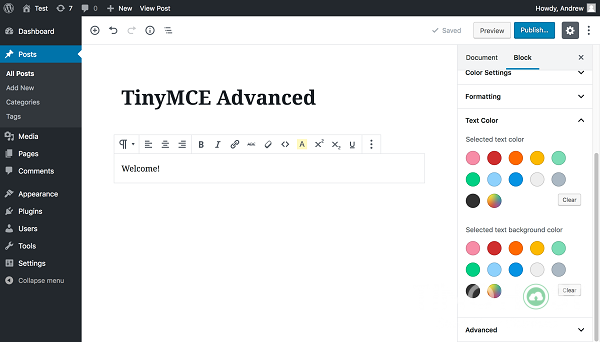
Một số tính năng nổi bật khác của TinyMCE Advanced là:
- Kích hoạt menu TinyMCE trên thanh công cụ giúp việc chỉnh sửa hiệu quả hơn.
- Không thu thập hay lưu trữ bất kỳ dữ liệu nào của người dùng, tính bảo mật cao đến 100%.
- Thao tác kéo/thả các nút không sử dụng từ thanh công cụ dễ dàng và nhanh chóng.
- Kiểm tra quá trình truy cập để đảm bảo nội dung tương thích trên mọi thiết bị.
- Không ảnh hưởng đến quyền riêng tư của trang web của bạn với mọi hình thức.
- Hỗ trợ thay đổi font chữ, màu nền, văn bản, bảng,…
- Có khả năng tìm kiếm và thay thế trong trình soạn thảo văn bản.
Bên cạnh đó, TinyMCE là công cụ được sử dụng hoàn toàn miễn phí. Bạn có thể sử dụng plugin này bằng cách tải package hoặc cài đặt bằng dòng lệnh trên terminal.
#2: WP Smart Editor
Đây được xem là phiên bản nâng cao của trình soạn thảo văn bản WordPress. WP Smart Editor có chức năng lọc những công cụ có sẵn dựa trên vai trò của mỗi người dùng. Ngoài ra, plugin này còn hỗ trợ những chức năng giúp bạn tối ưu thời gian như: trình quản lý tệp, trình chỉnh sửa kiểu tùy chỉnh, trình quản lý bảng, trình quản lý cột,…
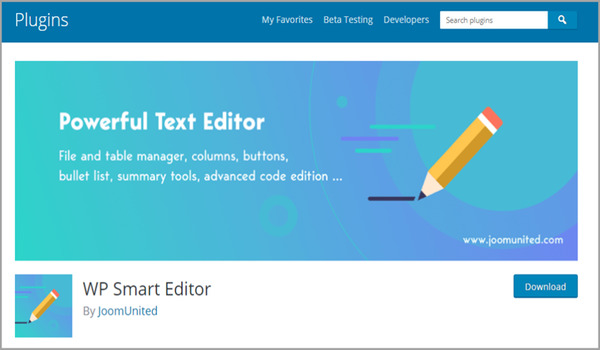
Một số tính năng nổi bật khác của WP Smart Editor
- Không cần mã HTML nhưng vẫn tạo và tùy chỉnh bố cục cột theo trình quản lý.
- Thiết kế nút với trình quản lý nút có sẵn.
- Tìm và thay thế mã nguồn.
- Có phiên bản codemirror (tùy chỉnh mã màu) nâng cao.
- Tạo thiết kế đầu dòng với đa dạng biểu tượng.
#3: Ultimate Blocks
Công cụ này cung cấp cho người dùng những tính năng dưới dạng khối. Ultimate Blocks gồm: bảng, bộ lọc nội dung, đồng hồ đếm ngược, nút bấm, nội dung được gắn thẻ, review, mục lục, chia sẻ lên các trang mạng xã hội,… Từ đó, plugin này mang đến những trải nghiệm thú vị và thông minh đến người dùng.
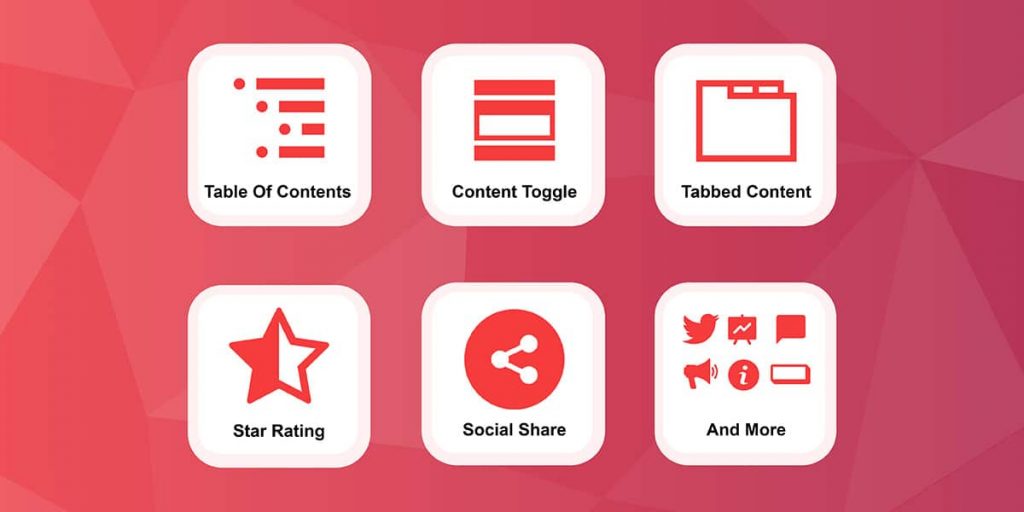
Ultimate Blocks sở hữu những ưu điểm sau:
- Không yêu cầu điều chỉnh bất kỳ mã CSS hay HTML nào.
- Hỗ trợ tùy chỉnh các khối sao cho phù hợp với giao diện nội dung thiết kế.
- Thân thiện với hầu hết các theme và hệ điều hành.
#4: HTML Editor Syntax Highlighter
Đây đơn giản là một plugin giúp tô màu các đoạn mã nguồn và đánh dấu cú pháp (syntax highlighter) trên trang web. Công cụ này giúp bài viết của bạn trở nên bắt mắt và thú vị hơn. Ngoài ra, phương thức mà plugin này áp dụng góp phần làm nổi bật cú pháp trong trình chỉnh sửa HTML của trang hoặc bài viết.
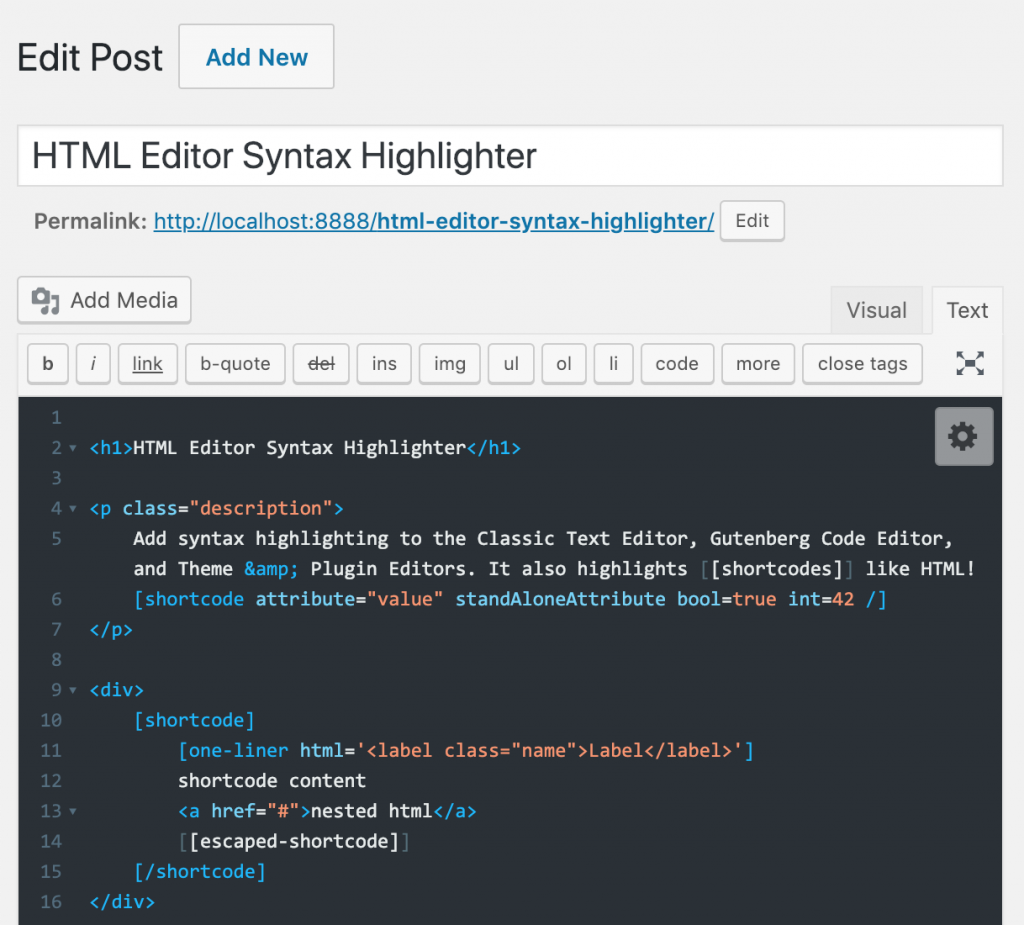
Một số tình năng nổi bật của HTML Editor Syntax Highlighter:
- Làm nổi bật cú pháp cho: WordPress, trình chỉnh sửa HTML của bài, trình chỉnh sửa Theme & Plugin.
- Lưu trữ trang web và bài đăng bằng cách: Ctrl + S (Hệ điều hành Windows) và Cmd + S (Macbook).
- Khôi phục vị trí con trỏ sau khi tải lại trang.
- Được phép lựa chọn nhiều chủ đề khác nhau.
- Được quyền tùy chọn nhiều tùy chỉnh khác nhau.
- Thay đổi chế độ màn hình với các phím nóng F11/Esc.
#5: WP Edit
WP Edit cung là một plugin được người soạn thảo văn bản sử dụng rộng rãi. Công cụ này cung cấp thêm những tính năng chỉnh sửa mở rộng cho WordPress. Điểm mới của WP Edit là bổ sung thêm các nút mới. Đồng thời, plugin này còn có các tùy chọn bổ sung và khả năng định dạng mở rộng cho trình chỉnh soạn thảo văn bản cổ điển.
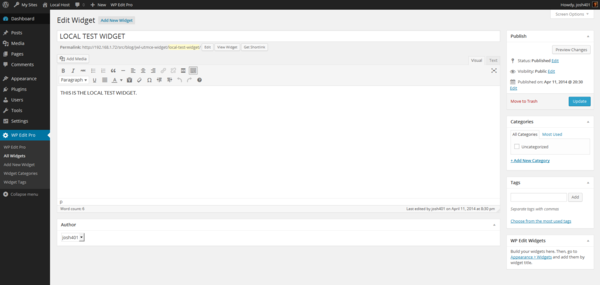
Một số tính năng nổi bật của WP Edit:
- Các nút có giao diện trực quan, không đòi hỏi người dùng có kiến thức chuyên môn về HTML và CSS.
- Tùy chỉnh viền bảng và màu nền.
- Chèn ảnh, phương tiện, clip art và video trên Youtube dễ dàng.
- Có giao diện đồ họa giúp tạo bảng nhanh chóng.
Đây là những plugin soạn thảo văn bản hiệu quả và tốt nhất mà chúng tôi cung cấp. Nếu có bất kỳ thắc mắc hay câu hỏi liên quan, bạn có thể liên hệ trực tiếp với SVN Hosting để được giải đáp.
Câu hỏi thường gặp về plugin soạn thảo văn bản trong WordPress
Tại sao tôi không thể xem hoặc cài đặt plugin trên blog WordPress của mình?
Do bạn đang sử dụng WordPress.com. Hãy cài đặt lại các plugin WordPress trên website WordPress.org để khắc phục tình trạng này.
Tôi phải làm sao để nhận hỗ trợ với plugin miễn phí?
Trước tiên, bạn cần lựa chọn nhà cung cấp plugin miễn phí uy tín (có thể tham khảo top 5 plugin chúng tôi gợi ý phía trên). Những nhà cung cấp này sẽ hỗ trợ người dùng thông qua diễn đàn hỗ trợ WordPress chính thức. Bạn chỉ cần truy cập trang plugin và vào tab hỗ trợ để gửi câu hỏi.
Tôi nên chọn plugin miễn phí hay trả phí sẽ hiệu quả hơn?
Hiện tại, có rất nhiều plugin miễn phí nhưng cung cấp những chức năng hiệu quả. Tuy nhiên, các plugin miễn phí thường không đảm bảo hỗ trợ khách hàng. Hơn hết, những nhà sản xuất plugin có quyền ngưng cung cấp tính năng bất cứ lúc nào. Vậy nên, nếu bạn cần nhiều sự hỗ trợ và muốn cập nhật những tính năng mới, tốt nhất bạn nên sử dụng các plugin trả phí.
Tại sao menu plugins không hiển thị trên bảng admin của tôi?
Có 2 lý do khiến menu plugins không hiển thị trên bảng admin, đó là:
Thứ nhất, có thể bạn đang sử dụng WordPress.com. Tuy đây là một dịch vụ hosting blog tốt nhưng lại gặp một vài hạn chế. Một trong những hạn chế đó là không thể xem và cài đặt plugin. Vậy nên, bạn có thể thay thế WordPress .com thành WordPress.org.
Thứ 2, có thể tài khoản bạn đang sử dụng không có hoặc mất quyền cài đặt plugin của Admin. Bạn cần chắc chắn rằng tài khoản của bạn là Admin.
Mọi thắc mắc cần giải đáp hay mong muốn cần tư vấn, vui lòng để lại thông tin bên dưới. Chuyên viên tư vấn của SVN HOSTING COMPARISON sẽ giúp bạn chọn được giải pháp tốt nhất cho quá trình phát triển công ty bạn.
SVN HOSTING COMPARISON
- Địa chỉ: 241 Cộng Hòa, Phường 13, Tân Bình, Hồ Chí Minh.
- Email: svnhostingcomparison@gmail.com
- Hotline: 0973.666.777
- Website: http://svnhostingcomparison.com









